Spora 2.0 vírus eltávolítása (egyszerű eltávolítási útmutató) - 2017. ápr frissítése
Eltávolítási Útmutató - Spora 2.0 vírus
Mi az, hogy Spora 2.0 ransomware vírus?
Figyelem: A Spora 2.0 vírus fejlesztés alatt áll
Rossz hírünk van a Spora vírussal kapcsolatban. Hamarosan fel fog bukkanni a Spora ransomware egy új változata: a vírus fejlesztői lehetséges Spora 2.0 ransomware-támadásokra utaló célzásokat tettek, amely „más eszközöket” fog célba venni, azaz a vírust más operációs rendszerekre is átültették (jelenleg a Windows-t célozza). Míg az internetezők a Spora új célpontját próbálják kitalálni, mi abban vagyunk biztosak, hogy a Spora 2.0 vírus rendkívül veszélyes és az előző változathoz hasonlóan kifinomult fertőzés lesz. A legtöbb vírus első változata még jellemzően számos hibát tartalmaz, amelyeket a később változatok orvosolnak, a Spora ransomware azonban hibátlanul bukkant fel – professzionális zsarolóvírusnak hívhatjuk.
A Spora 2.0 malware feltételezhetőleg a valaha volt legjobban összerakott vírus lesz. Azt is érdemes észben tartani, hogy akár új nevet is választhat magának. Android rendszerű készülékeket célozhat meg (ez a legvalószínűbb lehetőség), de akár Mac OS vagy Linux eszközök is a célkeresztbe kerülhetnek. Ha nem szeretne a Spora 2.0 eltávolításával bajlódni, jobb, ha biztosítja készülékeit. Frissítse a szoftvereket, telepítsen megfelelő antimalware programot (pl. FortectIntego vagy Malwarebytes) és készítsen biztonsági másolatokat a fontos személyes fájlokról. Sajnos ennél többet nem tudunk a fertőzésről, nem tudjuk megjósolni, hogy a Spora 2.0 visszafejtése lehetséges lesz-e. Frissíteni fogjuk ezt a bejegyzést, amint újabb információkat tudunk meg.
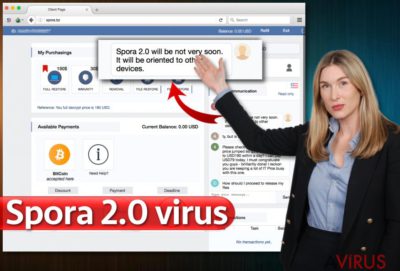
A Spora első változatának működése
A Spora projekt minden tekintetben precíz munka, egyértelmű, hogy készítői minden részletet alaposan átgondoltak. A vírus azzal tűnik ki a többi közül, és azzal hagyja maga mögött még a Cerber és Locky fertőzéseket is, hogy rendkívül felhasználóbarát felületet jelenít meg. A Spora malware internetelérés nélkül is képes titkosítani az áldozat adatait, méghozzá rendkívül precíz módon. Semmilyen hiba nincs a titkosítási kódban, és egyáltalán a vírus kódjában – a malware-kutatók tehát nem tudnak segíteni az adatok visszaállításában. Később fény derült arra, hogy a „The HoeflerText wasn’t found” hirdetések is terjesztik a vírust, Spora legfőbb terjedési módját HTA fájlokat tartalmazó kártékony ZIP fájlok jelentik.. A kiterjesztéseket álcázzák, például: .doc.HTA. Az áldozat könnyedén a fájltípusnak hiheti az álkiterjesztést, ha a rendszer elrejti a tényleges kiterjesztést. A kártékony fájlokat e-mailben terjesztik. A malware azonnal beépül a számítógépbe és titkosítani kezdi az adatokat, amint az áldozat megnyitja a HTA fájlt. A HTA egy DOCX fájlt is megnyit, amely üzenetet jelenít meg, miszerint a dokumentumot nem lehet beolvasni. Ezután a Spora a parancssoron keresztül törli a rendszer árnyékmásolatait és letiltja a Rendszerindítási javítás funkciót. Végül pedig módosítja a BootStatusPolicy beállítást.
Mindezek után üzenetet hoz létre [azonosító].HTML néven. Ez az üzenet a spora.bz weboldal egyedi változatát nyitja meg, amely egyébként egy meglepően jól összerakott weboldal. A weboldal a számítógép szinkronizálására szólít fel a vírus által létrehozott KEY kiterjesztésű fájl feltöltésével. Ezt követően az áldozatnak több lehetősége is van: Teljes visszaállítás, Immunitás, Eltávolítás és Fájlvisszaállítás. Ez az első alkalom, hogy ransomware vírus különböző fizetős megoldásokat kínál az áldozatnak. A legérdekesebb az egészben az, hogy chatmező is található a spora.bz-n, ahol az áldozatok csoportosan beszélhetnek a támadókkal. A támadók sosem adnak kedvezményt, de „segítenek” az áldozatoknak a határidő letiltásával, hogy később is kifizethessék a váltságdíjat.
Hogyan távolítható el a Spora 2.0 malware?
Egyelőre nem tudni, hogy a Spora 2.0 hogyan fog működni és mire lesz képes, tehát nem tudunk részleteket az eltávolításáról sem. Ha az ön számítógépébe már bejutott a Spora 2.0, küldje el a részleteket ügyféltámogatási csapatunknak. Mindent meg fogunk tenni, hogy segíthessünk. Ha csak azért olvasta el bejegyzésünket, hogy tájékozódjon a Spora ransomware projektről, szeretnénk emlékeztetni, hogy készítsen biztonsági másolatokat. Hálás lesz a másolatokért, ha a Spora vírus a rendszerbe jutna.
Manuális Eltávolítási Útmutató - Spora 2.0 vírus
Spora 2.0 eltávolítása ezzel: Safe Mode with Networking
-
Lépés 1: Indítsa a számítógépet Safe Mode with Networking módban
Windows 7 / Vista / XP- Kattintson a következőre: Start → Shutdown → Restart → OK.
- Mikor a számítógép bekapcsol, kezdje nyomkodni az F8 billentyűt, amíg meg nem jelenik a Advanced Boot Options ablak.
-
Válassza a listáról a következőt: Safe Mode with Networking

Windows 10 / Windows 8- Nyomja meg a Power gombot a Windows bejelentkezési képernyőn. Most tartsa nyomva a billentyűzet Shift gombját, majd kattintson a Restart lehetőségre..
- Most a következőkre kattintson: Troubleshoot → Advanced options → Startup Settings, végül pedig ezt nyomja meg: Restart.
-
Miután a számítógép beindult, válassza a Startup Settings ablakban a következőt: Enable Safe Mode with Networking

-
Lépés 2: Spora 2.0 törlés
Jelentkezzen be a fertőzött fiókba és indítson egy böngészőt. Töltsön le egy megbízható antispyware programot, például: FortectIntego. Telepítse, frissítse, majd futtasson vele teljes rendszervizsgálatot és távolítson el minden rosszindulatú fájlt, amely a ransomware-hez tartozik, majd fejezze be a behatoló (Spora 2.0) eltávolítását.
Próbálkozzon másik módszerrel, ha a ransomware blokkolja a következőt: Safe Mode with Networking
Spora 2.0 eltávolítása ezzel: System Restore
-
Lépés 1: Indítsa a számítógépet Safe Mode with Command Prompt módban
Windows 7 / Vista / XP- Kattintson a következőre: Start → Shutdown → Restart → OK.
- Mikor a számítógép bekapcsol, kezdje nyomkodni az F8 billentyűt, amíg meg nem jelenik a Advanced Boot Options ablak.
-
Válassza a listáról a következőt: Command Prompt

Windows 10 / Windows 8- Nyomja meg a Power gombot a Windows bejelentkezési képernyőn. Most tartsa nyomva a billentyűzet Shift gombját, majd kattintson a Restart lehetőségre..
- Most a következőkre kattintson: Troubleshoot → Advanced options → Startup Settings, végül pedig ezt nyomja meg: Restart.
-
Miután a számítógép beindult, válassza a Startup Settings ablakban a következőt: Enable Safe Mode with Command Prompt

-
Lépés 2: Állítsa vissza a rendszerfájlokat és -beállításokat
-
Miután megjelent a(z) Command Prompt ablak, írja be, hogy cd restore, majd kattintson arra, hogy Enter.

-
Most írja be, hogy rstrui.exe, majd kattintson ismét arra, hogy Enter..

-
Mikor megjelenik az új ablak, kattintson arra, hogy Next, majd válasszon egy Next fertőzést megelőző visszaállítási pontot.


-
A rendszervisszaállítás indításához kattintson arra, hogy Yes.

-
Miután megjelent a(z) Command Prompt ablak, írja be, hogy cd restore, majd kattintson arra, hogy Enter.
Fontos törődnie a crypto-ransomware vírusok elleni óvintézkedésekkel. Ha meg szeretné védeni számítógépét az olyan ransomware-ektől, mint a most tárgyalt Spora 2.0, használjon megbízható antispyware programot, például: FortectIntego, SpyHunter 5Combo Cleaner vagy Malwarebytes









